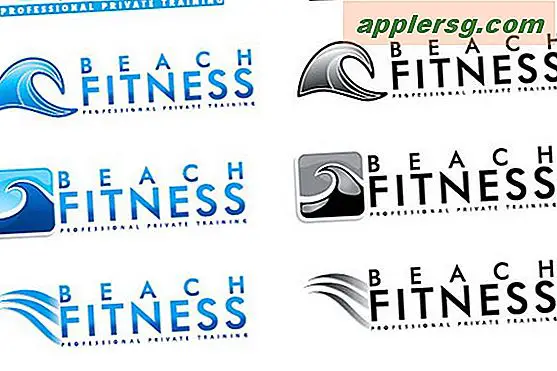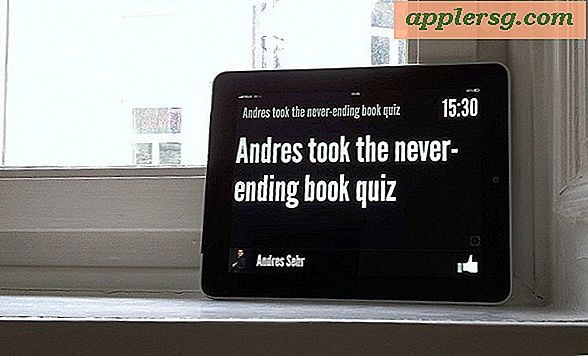Hvordan endre en standard søkemotor
Hvis du heller vil bruke en annen søkemotor enn nettleserens standard, bytter du ved å gjøre noen innstillinger. Bytteprosessen varierer, avhengig av nettleseren og tilgjengeligheten til søkemotoren du vil bruke. Noen nettlesere viser automatisk alternative alternativer; andre krever at du installerer dem som tillegg eller utvidelser.
Bytt søkemotor i Internet Explorer
Velg pil ikonet fra søkefeltet. Å velge Legge til for å åpne Internet Explorer-galleriet. Du må legge til søkemotorer som tillegg i Internet Explorer.
Velg søkemotoren du vil legge til fra listen. Hvis den ikke er der, kan du søke etter den, velge den fra resultatene og velge Legg til Internet Explorer. Velg på neste skjerm Legg til Internet Explorer en gang til.

Undersøk Gjør dette til min standard søkeleverandør og velg Legge til. Sett kryss Søke Forslag for å se populære termer når du søker med Google.

Lukk Internet Explorer. Søket ditt bør nå være standard til din nye søkemotor.
Tips
Hvis du ser en melding om at en søkemotor allerede er installert når du legger den til, går du til tannhjul ikonet øverst på siden. Å velge Administrere Add-ons og åpne Søkeleverandører. Marker motoren i listen og velg Satt som standard og Lukk knappene. Du kan også bruke denne menyen til å legge til og fjerne søkemotorer og bytte standardinnstillinger.
Endre søkemotor i Firefox
Velg forstørrelsesglass ikonet på søkefeltet og åpne Endre søkeinnstillinger.

Velg en ny søkemotor fra menyen i Standard søkemotor område. Hvis den du vil ha ikke er på listen, velger du Legg til flere søkemotorer.

Tips
Bruk denne menyen hvis du noen gang vil fjerne søkemotorer. Velg navnet og deretter Fjerne.
Velg en motor fra Tillegg siden eller søk etter den. Når du finner den du vil ha, holder du musen over den og velger Legg til Firefox knapp. Hvis tilleggsknappen er grønn, er den kompatibel med systemet ditt.

Undersøk Gjør dette til den nåværende søkemotoren i bekreftelsesvinduet og velg Legge til.

Bytt søkemotor i Chrome
Gå til Tilpass og kontroll Google Chrome -knappen, ikonet med tre linjer, og velg Innstillinger.

Gå til Søk og velg en søkemotor fra listen for å sette den som den nye standard. Chrome forhåndsinnstiller noen få søkemotorer for deg. Hvis motoren du ønsker ikke er der, velger du Administrer søkemotorer.

For å legge til en søkemotor som ikke er på listen, skriv den inn manuelt. Skriv inn navnet i Legg til en ny søkemotor -boksen, en nøkkelordsnarvei i Nøkkelord boksen og adressen i URL med% s på stedet for spørring eske. Chrome godtar ikke en grunnleggende nettadresse, så du må oppgi URL-adressen til motorsøket. Åpne søkemotoren i nettleseren din og bruk den til å søke etter noe. Kopier URL-en fra resultatsiden og se etter q = i strengen. Bytt ut teksten etter likhetstegnet med % s og lim inn den endrede URL-en i boksen. Å velge Ferdig.

Å velge Administrer søkemotorer og hold musen over søkemotoren du la til. Å velge Gjøre Standard og Ferdig.
Tips
Bruke Administrer søkemotorer verktøy for å fjerne en søkemotor fra nettleseren din ved å sveve musen over navnet og velge X. Du kan ikke slette standardmotoren. For å fjerne det, bytt standard til en annen motor først.
Bytt søkemotor i Safari
Velg forstørrelsesglass ikonet på søkefeltet og velg søkemotoren du vil bruke fra listen.

Safari for PC-er begrenser alternativene til Google, Yahoo og Bing. For å bruke andre, må du legge dem til som utvidelser og bruke dem i hovedadressefeltet; du kan ikke stille dem til å erstatte de tre standardinnstillingene i søkefeltet. Gå til tannhjulikonet for å åpne Innstillinger og velg Safari-utvidelser.

Søk etter søkemotoren og velg Installere nå. Utvidelsesknappen skal vises på Safari-verktøylinjen. Velg knappen og sørg for at standardboksen er krysset av. Safari vil nå bruke denne søkemotoren når du søker fra adresselinjen.

Advarsler
- Apple sluttet å gi ut PC-versjoner av Safari etter versjon 5, og tilbyr begrensede søkemotorutvidelser for Windows-brukere. Hvis du ikke ser den du vil bruke, hold deg til standardinnstillingene, velg en annen utvidelse, eller bytt til å bruke en annen nettleser.
- Du kan ikke fjerne standardsøkemotorer fra Safari.